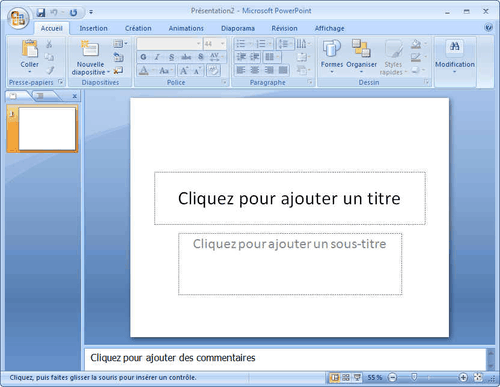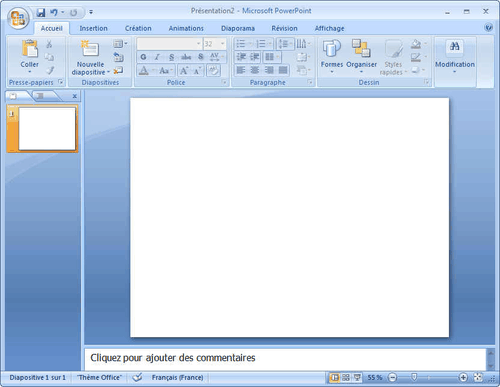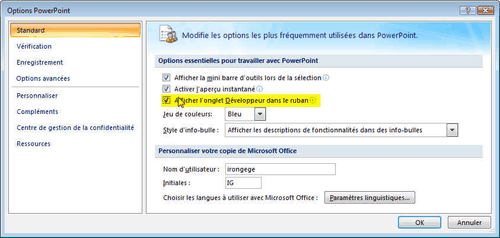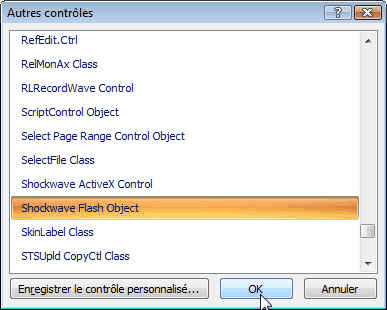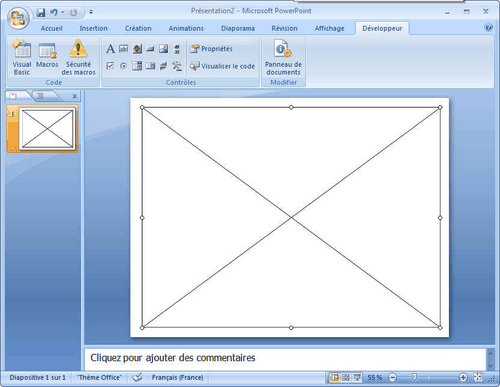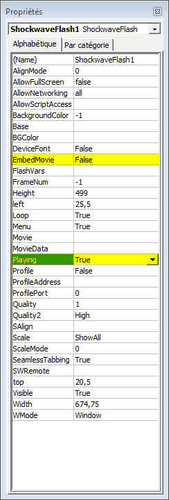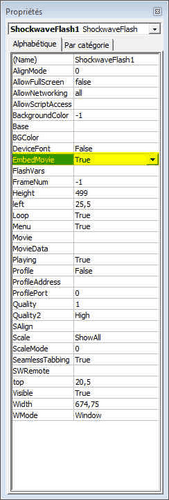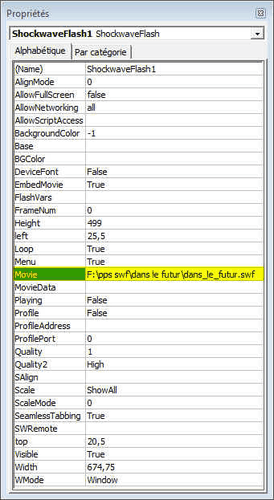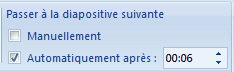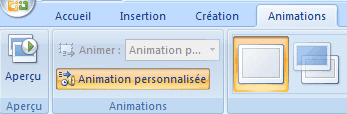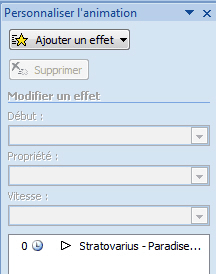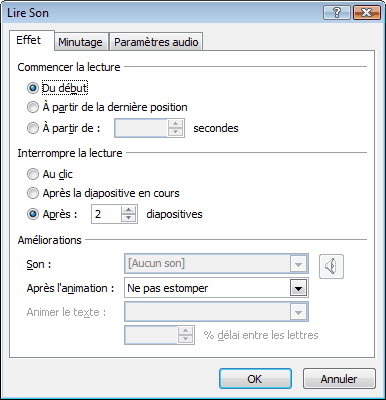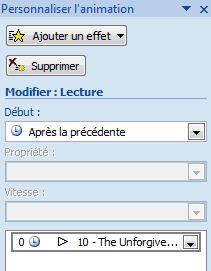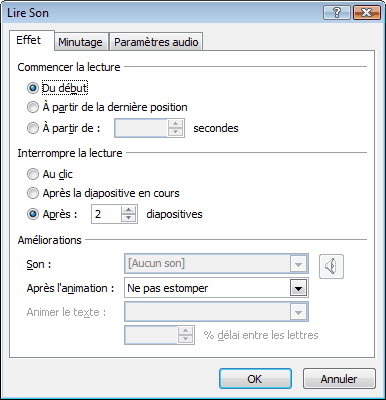Voici une petite vidéo qui va tout vous expliquer:
Voici une petite vidéo qui va tout vous expliquer:
http://sebsauvage.net/temp/wink/flash_in_powerpoint.html
[Version antécédente à Powepoint 2007]
 Voici une petite vidéo qui va tout vous expliquer:
Voici une petite vidéo qui va tout vous expliquer:

 Le logiciel PowerPoint permet "d'exporter" directement les fichiers images et sons, par le biais d'une manipulation très simple :
Le logiciel PowerPoint permet "d'exporter" directement les fichiers images et sons, par le biais d'une manipulation très simple :

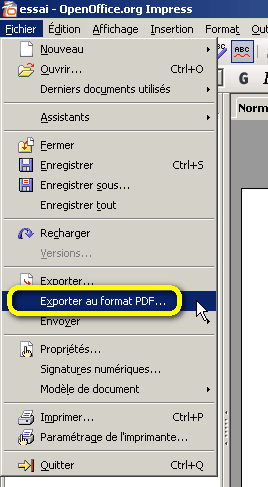

Sub AddProgressBar()
On Error Resume Next
With ActivePresentation
For X = 1 To .Slides.Count
.Slides(X).Shapes("PB").Delete
Set s = .Slides(X).Shapes.AddShape(msoShapeRectangle, _
0, .PageSetup.SlideHeight - 12, _
X * .PageSetup.SlideWidth / .Slides.Count, 12)
s.Fill.ForeColor.RGB = RGB(127, 0, 0)
s.Name = "PB"
Next X:
End With
End Sub
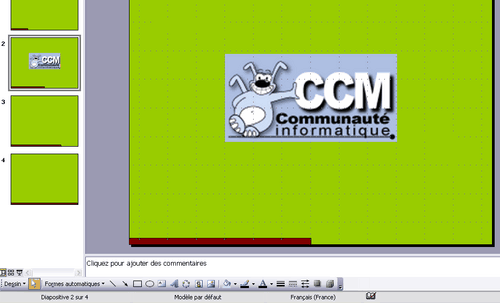
 Un gif animé s'insère dans Power Point comme tout autre format graphique (bmp, jpg, ...)
Un gif animé s'insère dans Power Point comme tout autre format graphique (bmp, jpg, ...)

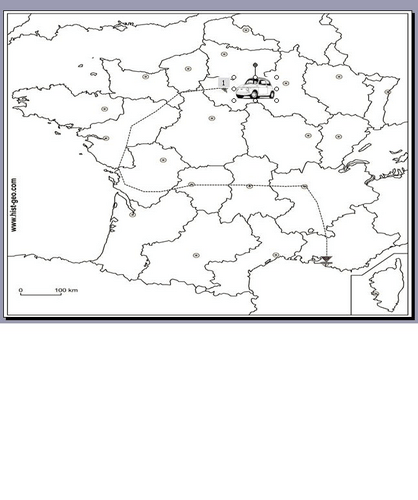

 Voici comment insérer un fichier Flash ( .swf) dans un PPTX/PPSX :
Voici comment insérer un fichier Flash ( .swf) dans un PPTX/PPSX :